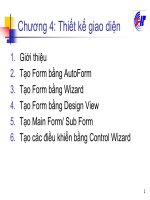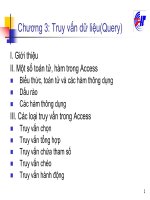bài giảng môn quản lý và xử lý dữ liệu cơ bản- chương 4: thiết kế dữ liệu - cđ cntt hữu nghị việt nhật
Bạn đang xem bản rút gọn của tài liệu. Xem và tải ngay bản đầy đủ của tài liệu tại đây (456.55 KB, 51 trang )
Chương 4: Thiết kế giao diện
1.
2.
3.
4.
5.
6.
Giới thiệu
Tạo Form bằng AutoForm
Tạo Form bằng Wizard
Tạo Form bằng Design View
Tạo Main Form/ Sub Form
Tạo các điều khiển bằng Control Wizard
1
1. Giới thiệu
Form là đối tượng dùng để:
Thể hiện và cập nhật dữ liệu cho các bảng
Tổ chức giao diện chương trình
2
1. Giới thiệu
Đặc điểm của Form
Thông tin lấy từ bảng, truy vấn hoặc có thể độc
lập với nguồn.
Thơng tin trên Form được chứa trong các đối
tượng điều khiển
Tạo Form theo ba cách:
Tạo Form bằng AutoForm
Tạo Form bằng Wizard
Tạo Form bằng Design View
3
1. Giới thiệu
4
1. Giới thiệu
Trình tự thiết kế một Form
Xác định mục đích tạo form
Xác định nguồn và tạo các điều khiển
Đặt thuộc tính cho Form và các điều
khiển
Chạy thử và kiểm tra
5
2. Tạo form bằng Autoform
Cách tạo:
Tạo nguồn dữ liệu cho Form (nếu cần)
Forms\ New\ AutoForm:...
Chọn nguồn
\OK
Các dạng thức hiển thị Form
Tabular : Dạng bảng
Columnar: Dạng cột
Datasheet: Dạng hàng cột
6
3. Tạo Form bằng Wizard
Cách tạo:
Forms\new xuất hiện New form
Chọn Form wizard, chọn nguồn dữ liệu\OK
Chọn các trường cần đưa vào thiết kế\Next
Chọn cách bố trí Form\Next
Chọn hình thức trình bày\Next
Đặt tên cho Form\Finish
7
4.Tạo Form bằng Design View
Từ cửa sổ Database, chọn Forms / New, hộp
thoại New Form xuất hiện, Chọn Design View
Chọn nguồn dữ liệu
8
Cửa sổ thiết kế Form
Màn hình thiết
kế Form
Thanh cơng cụ
Toolbox
9
Cấu trúc của form
10
Cấu trúc của Form
11
Form Header (Tiêu đề của form)
Các tiêu đề (Label) sẽ nằm ở phần này
12
Detail (Chi tiết)
Chi tiết form (Detail): Đây là phần rất quan
trọng chứa các điều khiển nhằm trình bày các
dạng dữ liệu từ các bảng dữ liệu hoặc các
truy vấn.
13
Thanh cơng cụ
Màn hình thiết
kế Form
Thanh cơng cụ
Toolbox
Tên gọi và ý nghĩa của các nút chọn trên thanh công cụ Toolbox như sau:
14
Select Object
Label
Controls Wizard
Text Box
Option Group
Toggle Button
Option Button
Check Box
Combo Box
Command Button
Unbound Object Frame
Page Break
Subform/Subreport
Rectangle
List Box
Image
Bound Object Frame
Tab Control
Line
More Controls
15
Select Object
chọn đối tượng cần hiệu chỉnh
Label
Option Group
Option Button
Combo Box
Command Button
tạo nhãn
nhóm chọn việc
tạo nút chọn một trong nhiều giá trị
chọn giá trị từ danh sách
tạo nút lệnh
tạo một khung hình cố định
tạo dấu phân trang
tạo Form con, tạo Report con
tạo hình chữ nhật
Unbound Object Frame
Page Break
Subform/Subreport
Rectangle
16
Controls Wizard
bật/tắt Controls Wizard
Text Box
hiển thị giá trị/nhập dữ liệu cho trường, kết quả
biểu thức
Toggle Button
tạo nút bật tắt
Check Box
hộp đánh dấu để chọn nhiều gía trị cùng lúc
List Box
hộp danh sách, cho chọn 1 gía trị trong danh sách
Image
đối tượng hình ảnh
Bound Object Frame
tạo khung hình khơng cố định
Tab Control
tạo Tab để điều khiển việc chọn trang
Line
vẽ đường thẳng
More Controls
chọn sử dụng các nút điều khiển từ nhiều chương
trình khác
17
Các thao tác cơ bản
Chọn điều khiển
Xóa điều khiển
Di chuyển điều khiển
Thay đổi kích thước
Canh lề
Đặt khoảng cách
Sao chép
Chọn màu nền, ảnh nền cho form
Các nút lệnh trên thanh công cụ
18
Các loại điều khiển
Bound (bị buộc): nó được gắn vào 1 field nào đó
trong Table hoặc Query, dùng để hiển thị, nhập
liệu hoặc cập nhật giá trị (text box, combo box,
list box…)
Unbound (khơng bị buộc): khơng có dữ liệu
nguồn, hiển thị thơng tin, chú thích (line, label,
retangle…)
Điều khiển có thể tính tốn được: dữ liệu là 1
biểu thức. Biểu thức này có thể bao gồm những
trường trong Table hoặc Query, giá trị hàm, hoặc
giá trị lấy từ điều khiển khác.
19
Các loại điều khiển
20
Điều khiển
Bật hộp công cụ:
Toolbox:View\Toolbox
Nhấp nút
Để tạo một điều khiển: Nhấp lên nút chứa
biểu tượng, dời trỏ vẽ lên trên form
21
Điều khiển
Các loại điều khiển thông dụng
Label:
Textbox:
Command button:
Combo box:
List box:
Option Group
Sub form\Sub report:
22
SỬ DỤNG ĐỐI TƯỢNG ĐIỀU KHIỂN
Sử dụng chức năng Wizard
Yêu cầu: Trước khi sử dụng tính năng này,
phải đảm bảo nút Control Wizard trên thanh
công cụ ToolBox đã được nhấn chìm xuống:
23
Label
Dùng làm tiêu đề hoặc chú thích 1 vấn đề
nào đó được hiển thị trên form
Khơng hiển thị giá trị của field hoặc biểu thức
Không bị buộc và không thay đổi khi di
chuyển qua lại giữa các record
Một label có thể kết nối với 1 control khác
24
Textbox
Hiển thị dữ liệu từ table, Query hoặc 1 câu
lệnh SQL
Hiển thị kết quả trả về của 1 biểu thức tính
tốn được
Tạo 1 ơ nhập liệu cho người dùng nhập liệu
vào
Khi text box không liên kết với 1 field nào đó
trong Table hoặc Query thì giá trị của nó
khơng được lưu lại
25